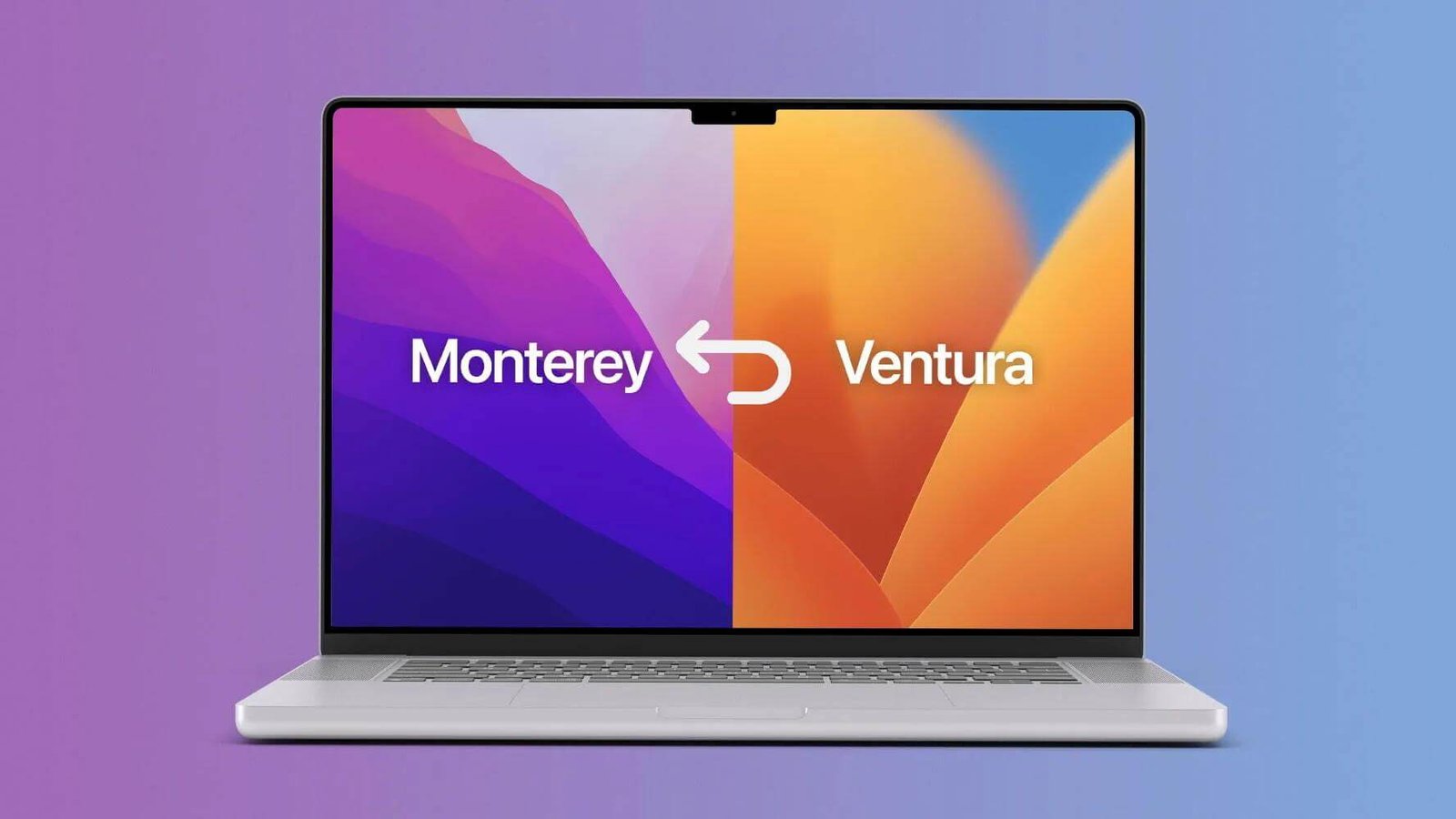تازه ترين اپڊيٽ ٿيل MacOS 13 آپريٽنگ سسٽم تي خوش ٿي رهيو آهي - وينٽورا، توهان Mac استعمال ڪندڙ شايد باقي کان اڳتي وڃون ته جيئن ان جي شاندار فيچرز جو تجربو ڪري سگهون پر اهو محسوس ڪريو ته هي نئون ترقي يافته سسٽم بگز سان گڏ اچي ٿو جيڪو ان کي استعمال ڪرڻ ۾ تڪليف ڏئي ٿو. اهي غلطيون عام طور تي رپورٽ ٿيل آهن ائپس، بيٽري ختم ٿيڻ، سست جواب، سسٽم منجمد ۽ خراب ٿيڻ وغيره.
اپڊيٽ جي باري ۾ افسوس محسوس ڪيو؟ ڊيٽا جي نقصان جي باري ۾ پريشان ٿيڻ دوران macOS Ventura کي وڌيڪ مستحڪم Monterey ۾ گھٽائڻ چاهيو ٿا؟ بس هن آرٽيڪل ذريعي هلو سکڻ لاءِ ته ڪيئن محفوظ طريقي سان MacOS 13 Ventura کان MacOS Monterey ڏانهن ڊيٽا وڃائڻ کان سواءِ.
مواد
توھان کان اڳ تجويزون macOS 13 Ventura کي macOS Monterey ۾ گھٽ ڪريو
ميڪوس وينٽورا کي واپس مونٽيري ڏانهن خراب ڪرڻ تي حل ڳولڻ کان پهريان، ڪجهه اهم تياري وارو ڪم ڇڏي نه ٿو سگهجي، جيڪي هيٺ ڏنل فهرست ڏنل آهن.
- توهان جي سسٽم ڊيٽا جو بيڪ اپ وٺو.
macOS Ventura کان پوءِ ان جي پوئين اڏاوت ۾ گهٽتائي ڪئي وئي آهي، سڀني سسٽم ڊيٽا کي هميشه لاءِ ختم ڪيو ويندو. تنهن ڪري، توهان جي موجوده ڊيٽا جو بيڪ اپ ٺاهڻ اهم نقطو آهي ڊيٽا کي وڃائڻ کي روڪڻ لاءِ جڏهن macOS سسٽم کي خراب ڪيو وڃي. اها سفارش ڪئي وئي آهي ته استعمال ڪريو بلٽ ان ٽائم مشين فيچر، هڪ خارجي USB ڊرائيو، يا هڪ خودڪار ڪلائوڊ سروس جو بيڪ اپ ڪرڻ لاءِ ۽ دستي طور تي بيڪ اپ مان ڊيٽا بحال ڪريو. - سٺو انٽرنيٽ ڪنيڪشن برقرار رکو.
پڪ ڪريو ته توهان جو Mac هڪ مستحڪم ۽ نسبتا تيز وائي فائي يا Ethernet سان ڳنڍيل آهي. اهو وينٽورا کان مونٽيري تائين هيٺئين درجي جي عمل ۾ مداخلت کان بچڻ لاءِ آهي. - پنھنجي Mac کي پاور ۾ پلگ ان رکو.
خراب ٿيڻ واري ميڪ کي پاور ان ۾ رکڻ گهرجي، انهي ڪري ته MacOS Ventura کي انسٽال ڪرڻ ۽ MacOS Monterey کي ٻيهر انسٽال ڪرڻ آساني سان ۽ پريشاني کان آزاد ٿي سگهي ٿو.
ڊيٽا وڃائڻ کان سواءِ macOS 13 Ventura کي macOS Monterey ۾ ڪيئن ڊائون لوڊ ڪجي؟
مٿي ذڪر ڪيل تيارين کان پوءِ، هي سيڪشن 4 ممڪن طريقا پهچائيندو macOS Ventura کي گھٽائڻ لاءِ مونٽيري کي بغير ڪنهن ڊيٽا جي نقصان جي. توهان جي ڪيس لاء سڀ کان وڌيڪ مناسب چونڊڻ لاء پڙهو.
طريقو 1: فيڪٽري ري سيٽ ذريعي macOS Ventura کي Monterey کي گھٽايو
فرض ڪريو ته فيڪٽري موڪليل macOS نسخو مونٽيري هو، Mac فيڪٽري ري سيٽ وينٽورا کان MacOS Monterey ڏانهن واپس وڃڻ جو آسان طريقو آهي. جيڪڏهن ميڪ کي فيڪٽري سيٽنگون بحال ڪيو ويو آهي، ان جو آپريٽنگ سسٽم پڻ خام MacOS تعمير ۾ بحال ٿيو. ان کان علاوه، هن ميڪ تي سڀئي سيٽنگون، ميڊيا ۽ ڊيٽا مڪمل طور تي ختم ٿي وينديون. تنهن ڪري، ياد رکو ته توهان جي ڊيٽا کي اپ لوڊ ڪرڻ کان پهريان بيڪ اپ ڪريو. ھيٺ ڏنل آھي قدم قدم ھدايت ڪارخاني ري سيٽ ڪرڻ لاءِ.
- پنهنجي ميڪ اسڪرين جي مٿين کاٻي ڪنڊ تي ايپل آئڪن تي ڪلڪ ڪريو> سسٽم ترجيحات چونڊيو.

- مينيو بار تي ٻيهر صحيح متن تي ڪلڪ ڪريو> سڀ مواد ۽ سيٽنگون ختم ڪرڻ لاءِ چونڊيو> تصديق ڪرڻ لاءِ پنهنجو ميڪ استعمال ڪندڙ پاسورڊ داخل ڪريو.

- "جاري رکو" بٽڻ تي ڪلڪ ڪريو> پنھنجي ايپل آئي ڊي مان سائن آئوٽ ڪرڻ لاءِ پنھنجو ايپل آئي ڊي پاسورڊ داخل ڪريو.

- فيڪٽري ري سيٽنگ شروع ڪرڻ لاءِ ڳاڙهي لفظن کي چونڊيو ”سمورو مواد ۽ سيٽنگ ختم ڪريو“.

- انتظار ڪريو جيستائين ھيٺ ڏنل انٽرفيس ظاهر ٿئي. هن نقطي تي، توهان جي macOS سسٽم کي ختم ڪيو ويو آهي واپس مونٽرري ڏانهن ڪاميابي سان.

جيڪڏهن آپريٽنگ سسٽم اصل ۾ macOS Monterey نه هو، هيٺ ڏسو ٻين اختيارن لاءِ ڊيٽا جي نقصان کان سواءِ گهٽتائي کي منهن ڏيڻ لاءِ.
طريقو 2: استعمال ڪريو ٽائم مشين بيڪ اپ ڪرڻ لاءِ macOS Ventura to Monterey
شرط تي ته Monterey ٽائم مشين جي بيڪ اپ کي فعال ڪيو ويو آهي MacOS Ventura ورزن ۾ اپ گريڊ ڪرڻ کان اڳ، اهو طريقو حاصل ڪري سگهجي ٿو سڀ کان وڌيڪ سڌي طرح مونٽيري ڏانهن واپس وڃڻ لاءِ. ٻي صورت ۾، باقي 2 طريقن لاء سر. هتي ٽائيم مشين سان گڏ سبق آهي.
- ٽائم مشين جي خارجي ڊرائيو کي پنھنجي ميڪ سان ڳنڍيو.
- ايپل مينيو بار مان، ڪلڪ ڪريو ٻيهر شروع ڪريو.

- بوٽ سليڪشن اسڪرين ڏانھن وڃو. اهو مختلف ميڪ ماڊلز جي لحاظ کان مختلف ٿيندو.
- ايپل سلڪون تي ٻڌل ميڪ لاءِ: پاور بٽڻ کي دٻايو جيستائين شروعاتي اسڪرين ڏيکاري. پوء ڪلڪ ڪريو اختيارن > جاري رکو.
- Intel Mac لاءِ: Command + R کي دٻايو جيستائين ايپل لوگو ظاهر ٿئي.
- ٽائم مشين جي بيڪ اپ مان بحال چونڊيو> "جاري رکو" بٽڻ تي ڪلڪ ڪريو.

- ٽائم مشين جي بيڪ اپ تي مشتمل ڊسڪ چونڊيو> ڪنيڪٽ آئڪن تي ڪلڪ ڪريو.

- چونڊيو تازو MacOS Monterey بيڪ اپ ٺاهيو جيڪو توهان Ventura انسٽال ڪرڻ کان اڳ> ڪلڪ ڪريو "جاري رکو". آخرڪار صبر سان انتظار ڪريو جيستائين گھٽتائي ختم ٿي وڃي.

طريقو 3: macOS ريڪوري موڊ سان مونٽيري ڏانهن macOS Ventura کي گهٽايو
مهيا ڪيو ويو آهي ته Monterey ٽائم مشين بيڪ اپ دستياب ناهي، macOS ريڪوري موڊ استعمال ڪرڻ پڻ هڪ قابل عمل طريقو آهي MacOS Monterey ڏانهن وينٽورا کان ڪجهه قدمن ۾ واپس وڃڻ لاءِ. شروع ڪرڻ کان پهريان، هڪ وائرڊ ڪيبورڊ يا توهان جو ٺهيل ڪيبورڊ تيار ڪريو، يا جيڪڏهن ممڪن هجي ته هڪ وائرليس ڪيبورڊ کي Mac ۾ لڳايو. هدايتون لاء هيٺ ڏسو.
- پنھنجي Mac کي بند ڪريو.
- MacOS Recovery ۾ شروع ڪرڻ لاءِ، پنھنجي ڪيبورڊ تي ھيٺين 3 مجموعن مان ھڪڙي کي دٻايو ۽ رکو جيئن ئي توھان Mac کي وري آن ڪريو، جيستائين توھان کي ايپل لوگو نظر اچي.
- ڪمانڊ + آر: توهان جي Mac تي نصب ڪيل جديد MacOS ورزن کي ٻيهر انسٽال ڪريو. اڪثر ڪيسن ۾، هي سفارش ٿيل آهي.
- آپشن (Alt) + Command + R: پنھنجي macOS کي جديد ورزن ڏانھن اپڊيٽ ڪريو جيڪو ڊوائيس سان مطابقت رکي ٿو.
- Shift + Option (Alt) + Command + R: MacOS ورزن کي ٻيهر انسٽال ڪريو جيڪو توهان جي Mac سان آيو يا ويجهي ورزن اڃا تائين موجود آهي.

- فرم ويئر پاسورڊ يا منتظم پاسورڊ داخل ڪريو جيڪڏهن اشارو ڪيو وڃي> "جاري رکو" تي ڪلڪ ڪريو.

- چونڊيو MacOS ٻيهر انسٽال ڪريو> "جاري رکو" تي ڪلڪ ڪريو. پوءِ اسڪرين تي ڏنل هدايتن تي عمل ڪريو.

- فليش ڪرڻ لاءِ ڊسڪ چونڊيو. هاڻي گهٽتائي شروع ٿئي ٿي.

گھٽتائي واري عمل ۾ ڪجهه وقت لڳي سگھي ٿو. ذهن ۾ رکو ته ميڪ کي سمهڻ نه ڏيو، ان کي بند ڪريو يا بند ڪريو عمل مڪمل ٿيڻ کان اڳ.
طريقو 4: Ventura کان macOS Monterey ۾ Downgrade ڪرڻ لاءِ بوٽبل USB انسٽالر لاڳو ڪريو
MacOS ريڪوري موڊ کي استعمال ڪرڻ کان علاوه، ڊيٽا وڃائڻ جي ڪا به پريشاني کان سواء ٻيو طريقو MacOS Monterey کي انسٽال ڪرڻ لاءِ بوٽبل ڊرائيو ٺاهڻ آهي. ڪيترن ئي قدمن سان، اهو ممڪن طور تي پهرين ٽن طريقن کان وڌيڪ پيچيده هوندو، پر گهٽجڻ جي اعلي ڪاميابي جي شرح جي ضمانت آهي. اچو ته ڏسو ڪيئن.
قدم 1. ڊائون لوڊ macOS Monterey انسٽالر.
- Mac ايپ اسٽور ڏانھن وڃو> macOS Monterey جي ڳولا ڪريو> ان کي کولڻ لاءِ "ڏسو" کي دٻايو> ان کي پنھنجي ميڪ تي ڊائون لوڊ ڪرڻ لاءِ "حاصل ڪريو" بٽڻ تي ڪلڪ ڪريو.

- هڪ دفعو ڊائون لوڊ مڪمل ٿي ويو آهي، macOS Monterey انسٽالر توهان جي ايپليڪيشن فولڊر ۾ فائنر ۾ حاصل ڪندو. ان کي ڇڏي ڏيو هتي بعد ۾ استعمال لاءِ.

قدم 2. macOS Monterey لاءِ بوٽبل ڊرائيو ختم ڪريو ۽ تيار ڪريو.
- گهٽ ۾ گهٽ 16GB اسٽوريج جي جاءِ سان هڪ USB ڊرائيو تيار ڪريو (حفاظت خاطر 12 GB macOS Monterey کان ٿورو وڏو).
- ھن خارجي ڊرائيو کي پنھنجي ميڪ سسٽم سان ڳنڍيو.
- ڊسڪ يوٽيلٽي کي ڳولڻ ۽ کولڻ لاء اسپاٽ لائٽ استعمال ڪريو.

- ڊرائيو لاءِ وڃو کاٻي سائڊبار تي ”بيروني“ جي تحت> مٿئين ٽول بار مان ”ختم ڪريو“ چونڊيو.

- هڪ ڊائلاگ باڪس پاپ اپ ٿيندو. "Mac OS Extended (Journaled)" فارميٽ طور چونڊيو. انهي سان گڏ، وڌيڪ استعمال لاء USB ڊرائيو جو نالو هڪ آسان ۾ تبديل ڪريو. هتي اسان "USB" استعمال ڪندا آهيون. ان کان پوء "ختم" بٽڻ تي ڪلڪ ڪريو.

- جڏهن پيغام "ختم ڪرڻ وارو عمل مڪمل آهي" اچي ٿو، توهان جاري رکڻ لاء "مڪمل" تي ڪلڪ ڪري سگهو ٿا. ھاڻي USB ڊرائيو تيار ڪئي وئي آھي.

قدم 3. هڪ بوٽبل ڊرائيو ٺاهيو.
- اسپاٽ لائٽ استعمال ڪندي Mac تي ٽرمينل لانچ ڪريو.
- ڪاپي ۽ پيسٽ ڪريو حڪم "sudo/Applications/Install macOS Monterey.app/Contents/Resources/createinstallmedia -volume/Volumes/USB -nointeraction" ٽرمينل ۾. توھان کي خالن ۽ نحو کي ساڳيو رکڻ گھرجي. پوءِ انٽر کي دٻايو ھن حڪم تي عمل ڪرڻ لاءِ.
مهرباني ڪري نوٽ ڪريو ته "USB" ڪمانڊ ٽيڪسٽ ۾ USB ڊرائيو جو نالو ڏيکاري ٿو. ان کي تبديل ڪريو پنھنجي ڊرائيو جي نالي سان اصل آپريشن دوران.

- ميڪ کي ختم ڪرڻ لاءِ پنهنجي يوزر اڪائونٽ جو پاسورڊ داخل ڪريو. "OK" تي ڪلڪ ڪريو پنھنجي خارجي USB ڊرائيو تائين رسائي جي اجازت ڏيڻ لاء.

- ٽرمينل MacOS Monterey انسٽاليشن فائلن کي USB ڊرائيو ڏانهن نقل ڪرڻ شروع ڪندو. پيغام "انسٽال ميڊيا ھاڻي دستياب" اشارو ڪري ٿو ته ڪاپي مڪمل ڪئي وئي آھي. پوء ٽرمينل کي بند ڪريو.

قدم 4. بوٽبل ڊرائيو ذريعي macOS Monterey انسٽال ڪريو.
- پنھنجي Mac کي بند ڪريو > Mac کي بوٽ ڪريو ريڪوري موڊ ۾ جڏھن ٻيهر شروع ڪريو. اتي پڻ 2 منظرنامو آھن.
- لاءِ Apple Silicon M1 Mac : فوري طور تي پاور بٽڻ کي دٻايو جيستائين توھان ڏسو انسٽالر ڊرائيو آن-اسڪرين حجم سان.
- لاءِ Intel-based Mac : توهان جي انسٽالر ڊرائيو کي ڳولڻ لاء فوري طور تي اختيار (Alt) کي دٻايو.
- چونڊيو "Install macOS Monterey"> ڪلڪ ڪريو "جاري رکو".

- "macOS بيٽا" چونڊيو> "اڳيون" آئڪن تي ڪلڪ ڪريو> جاري رکڻ لاءِ پنھنجو يوزر پاسورڊ داخل ڪريو.

- توهان جي Mac تي macOS Monterey انسٽال ڪرڻ لاءِ سسٽم پاران ڏنل اشارن تي عمل ڪريو.

هڪ دفعو انسٽاليشن ختم ٿي وئي، مبارڪون، توهان جي سسٽم کي ڪاميابيء سان مونٽرري ڏانهن وڌايو ويو آهي macOS 13 Ventura.
ڇا جيڪڏهن توهان macOS ڊائونگريڊ کان پوءِ ڊيٽا وڃائي ڇڏيو؟
اهو بار بار زور ڀريو ويو آهي ته مفيد ڊيٽا کي بيڪ اپ ڪيو وڃي MacOS کي گھٽائڻ کان پهريان انهن کي وڃائڻ جي خوف کان. بهرحال، ڊيٽا جي خراب ٿيڻ کان پوءِ اڃا به ٿئي ٿي، جنهن جو نتيجو ٿي سگهي ٿو غلط انساني عملن يا ٻين غير متوقع حالتن جي نتيجي ۾ جيڪو ڪنهن به وقت هيٺ ٿي رهيو آهي.
تنهن ڪري اسان ڇا ڪري سگهون ٿا جيڪڏهن ڊيٽا کي وڃائڻ کان پوءِ macOS جي گهٽتائي؟ هڪ خاص ٽئين پارٽي ڊيٽا وصولي سافٽ ويئر توهان جي اولين ترجيح هجڻ گهرجي.
انٽرنيٽ تي ڊيٽا واپس آڻڻ جي اوزار جي plethora مان، MacDeed ڊيٽا واپس آڻڻ سٺو انتخاب ٿيڻ جي لائق آهي. هي سافٽ ويئر ڪيترن ئي سببن جي ڪري گم ٿيل فائلن کي بحال ڪرڻ جي قابل آهي، جهڙوڪ سسٽم اپ گريڊ/ڊائون گريڊ/ري انسٽاليشن، غير ارادي فارميٽ، مالويئر حملو، پاور سرج وغيره. واضح انٽرفيس ۽ سڌريل آپريشن سان، استعمال ڪندڙ ڪنهن به ڳري ڊيوٽي ڊيٽا جي حاصلات سان ڊيل ڪري سگھن ٿا، ڊيٽا جي بحالي جي پروفيشنل ڄاڻ جي ضرورت کان سواءِ.
مفت ۾ ڪوشش ڪريو مفت ۾ ڪوشش ڪريو
ھتي ھدايت آھي ته ڪيئن وڃايل ڊيٽا کي بحال ڪرڻ کان پوءِ MacOS جي گھٽتائي کان پوءِ بغير ڪنھن پريشاني جي.
قدم 1. مفت ڊائون لوڊ ۽ انسٽال ڪريو MacDeed Data Recovery Mac تي.

قدم 2. ڊيٽا واپس آڻڻ ڏانهن وڃو> توهان جي وڃايل ڊيٽا کي ذخيرو ڪرڻ لاء استعمال ٿيل Mac ڊرائيو چونڊيو> "اسڪين" بٽڻ تي ڪلڪ ڪريو.

مرحلا 3. هڪ تڪڙي اسڪين ۽ هڪ گہرے اسڪين ٻنهي کان پوءِ، وصولي لائق شيون کاٻي پاسي واري پاسي ڏيکاري وينديون. رستو چونڊيو يا مليل فائلن جو ڏيک ڏيڻ لاءِ ٽائپ ڪريو. توھان استعمال ڪري سگھوٿا فلٽر ٽولز يا سرچ بار کي جلدي مخصوص فائلن کي ڳولڻ لاءِ.
قدم 4. پنهنجي گهربل فائلن کي ڪڍيو > ۽ انھن کي بحال ڪرڻ لاء "حاصل" بٽڻ تي ڪلڪ ڪريو.

نتيجو
macOS 13 Ventura کي macOS Monterey ۾ گھٽ ڪرڻ لاءِ، ميڪ فيڪٽري ري سيٽ، ٽائم مشين بيڪ اپ، macOS ريڪوري موڊ، ۽ بوٽبل USB ڊرائيو مختلف موقعن جي مطابق استعمال ڪري سگھجن ٿا. بيڪ اپ شروعاتي طور تي ڊيٽا کي وڃائڻ کان سواء ڊائون لوڊ ڪرڻ جي ڪنجي آهي.
MacDeed ڊيٽا واپس آڻڻ - macOS ڊائون گرڊ کان پوءِ گم ٿيل ڊيٽا؟ بحال ٿيو!
- MacOS جي گھٽتائي، اپ گريڊ، ٻيهر انسٽاليشن جي ڪري گم ٿيل ڊيٽا کي بحال ڪريو
- 200+ فائلن جي قسمن جي بحالي جي حمايت ڪريو: تصويرون، وڊيوز، آڊيو، دستاويز، آرڪائيو، اي ميلون، وغيره.
- ريسڪيو ٽريش کي خالي ڪيو، مستقل طور تي ڊاهي، فارميٽ ٿيل ۽ غائب فائلون
- ٻنهي اندروني ۽ بيروني هارڊ ڊرائيو مان ڊيٽا حاصل ڪريو، هڪجهڙائي چڱي طرح ڪم ڪندي
- سڌو سنئون فائلن کي فلٽر ٽولز سان ڳولهيو جهڙوڪ لفظ، فائل سائيز، تاريخ ٺاهي، ۽ تبديل ٿيل تاريخ
- مخصوص فولڊرن تائين تڪڙو رسائي: ٽريش، ڊيسڪ ٽاپ، دستاويز، ڊائون لوڊ، تصويرون
- واپسي کان اڳ بحال ٿيل شيون ڏسو
- ڪنهن به وقت اسڪيننگ اسٽيٽس کي ٻيهر شروع ڪرڻ لاءِ اسڪين رڪارڊ برقرار رکيا ويا
- مقامي ڊرائيو يا ڪلائوڊ پليٽ فارم تي ڊيٽا واپس آڻيو (گوگل ڊرائيو، ڊراپ باڪس، ون ڊرائيو، iCloud، باڪس، وغيره)
- MacOS Monterey يا اڳئين ورزن سان مطابقت
جيڪڏھن فائلون غائب آھن macOS جي گھٽتائي کان پوءِ، بدقسمتي سان، انھن کي واپس بچائڻ لاءِ صرف مددگار سافٽ ويئر جي ڪوشش ڪريو - MacDeed Data Recovery.